- причини
- програмна проблема
- рішення
- Програмні рішення при зносі мікроперемикача
- Left Mouse Button Fix
Сьогодні я розповім вам, як прибрати подвійний клік миші. Як я вже зазначав, комп'ютерні миші можуть робити подвійні клацання з двох основних причин:
1. Через механічних несправностей. Такі випадки я описав у статті.
2. Через налаштувань Windows або драйверів самої миші.
У даній статті я розглядаю другий варіант.
1. Налаштовуємо параметри миші
Тепер я розповім, як прибрати подвійний клік мишки. Найчастіше проблема вирішується через налаштування Windows або драйвера самої миші. Тому для початку потрібно заглянути в Властивості миші. Знайти їх можна в Панелі управління: Пуск -> Панель управління -> Властивості миші. У вкладці «Кнопки миші» перевіряємо, чи не включено чи залипання миші. Якщо так - сміливо відключаємо. Також дивимося на «Швидкість виконання подвійного клацання». Стандартно там виставлена швидкість трохи вище середньої. Пробуємо налаштувати цей параметр під себе.
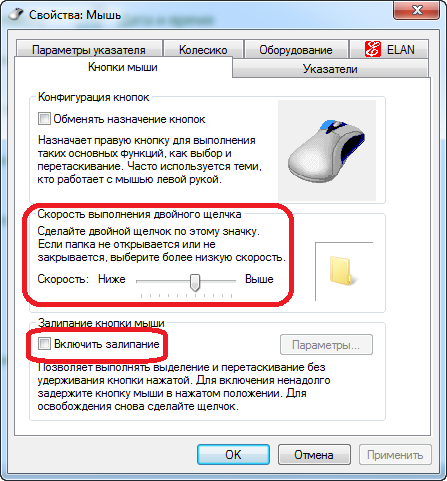
Так виглядають властивості миші в Windows 7. На малюнку зображені стандартні установки.
2. Установ Аіва параметри папо до
Якщо настройка параметрів миші не допомогла, йдемо в Пуск -> Панель управління -> Властивості папки. Дивимося на параметр «Клацання мишею». Ставимо галочку біля «Відкривати подвійним, а виділяти одним клацанням».
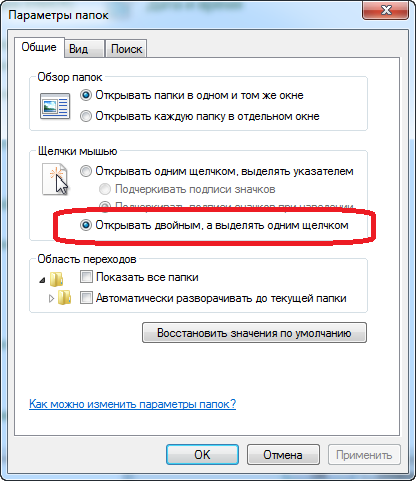
Так повинні виглядати властивості папок.
3. перевстановлювати драйвер миші
Як ще можна прибрати подвійний клік? Приступаємо до самого кардинального методу. Заходимо в Пуск -> Панель управління -> Диспетчер пристроїв. Шукаємо там свою мишку (зазвичай в розділі «Миші та інші вказівні пристрої»). Правою кнопкою миші відкриваємо контекстне меню , Де вибираємо «Властивості». Далі знаходимо вкладку «Драйвер», де вибираємо видалення драйвера. Погоджуємося з усіма попередженнями Windows.
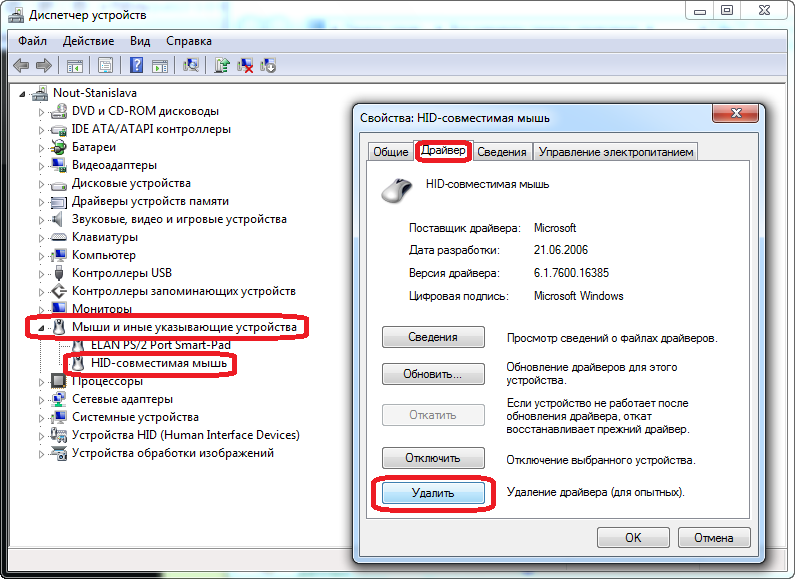
Драйвер миші найпростіше видалити саме тут.
Якщо все нормально, то драйвер повністю піти, після чого миша вже не буде працювати. Тепер можна її витягти і потім перезавантажити комп'ютер (це зовсім не обов'язково, але все ж зайвим не буде). Оскільки миша відключена, для перезавантаження комп'ютера можна використовувати клавіатуру. Натискаємо кнопку Пуск, потім за допомогою стрілок і клавіші Tab вибираємо «Завершення роботи», після чого натискаємо Enter. Як варіант, можна просто натиснути відповідну кнопку на системному блоці або клавіатурі.
Після перезавантаження підключаємо мишку назад в роз'єм. Windows самостійно визначить її і заново встановить всі драйвера.
Після цього проблема повинна зникнути. Якщо ж до сих пір вас хвилює питання "як прибрати подвійний клік", то проблема все ж в механічному зносі. Більш докладно про це розповідається в статті.
Схожі матеріали:
Уже котрий рік користуюся пахвами A4Tech, і кожен раз стикаюся з однією і тією ж проблемою: мишка робить подвійне клацання замість одинарного. Це відбувається так часто, що я вирішив написати окрему статтю. Так як прибрати подвійне клацання?
Взагалі, мишка може робити подвійні кліки з двох причин: 1. Механічний знос кнопок.
2. Проблеми з драйверами або настройками Windows. Я вже одного разу писав про такі випадки в статті.
1. Розбираємо мишку
У першому випадку може допомогти «хірургічне» втручання. Мишку для цього потрібно розібрати. Як я вже зазначав у статті, один шуруп перебувати під наклейкою, один видний і ще кілька можуть бути під ніжками. По крайней мере, так воно було в моїй.
Швидше за все, розібравши, ви побачите купу пилу, сміття і тому подібні принади. Потрібно зайнятися чисткою, для цього найкраще використовувати шматочок тканини без ворсу, змочений спиртом (якщо оного немає, підійде і звичайна горілка). Після чистки по можливості витягаємо коліщатко, щоб воно нам не заважало в подальшій роботі.
2. Виправляємо люфт кнопок
У більшості випадків проблема в люфт кнопок. Беремо звичайну ізоляційну стрічку і наклеюємо її, як на малюнку. Але не варто наклеювати занадто багато - буде тільки гірше. Можна використовувати непотрібну захисну плівку від смартфона або КПК - вона міцніше і довговічніше.


В кінці це буде виглядати приблизно так.
Коли клей засохне, збираємо мишку назад. Перевіряємо, чи всі тепер нормально. Якщо кнопка туго або взагалі не натискається, потрібно ще раз розібрати миша і видалити зайвий шар ізоляційної стрічки.
3. Проблема в датчиках кнопок
Якщо ж і тепер мишка робить подвійне клацання, то проблема в датчиках кнопок. Тепер шукаємо датчики лівої і правої кнопки (Вони знаходяться на платі). Зазвичай датчики являють собою маленькі прямокутники з кнопочкою зверху. Натискаємо на цю кнопочку. Якщо все нормально, чуємо звичайний клацання вашої X7 мишки. Якщо ж датчик пошкоджений або зламаний, то варіантів всього два:
1. На більшості мишок є три датчика: лівий, правий і середній - під коліщатком. Вони все абсолютно однакові - так простіше виробнику. А оскільки середня кнопка миші більшості користувачів не дуже-то й потрібна, то її датчик можна перепаяти на місце пошкодженого. Як варіант, можна взяти стару непотрібну миша і звідти перепаять справний датчик.
2. Якщо старої миші немає, жертвувати середньою кнопкою шкода чи ні навичок роботи з паяльником, простіше купити нову миша. Благо, вони зараз недорого коштують.

Так виглядають датчики лівої і правої кнопки.
Другий випадок, коли мишка робить подвійне клацання замість одинарного через налаштувань Windows або проблем з драйверами, я розглядаю в статті.
Схожі матеріали:
Що робити, якщо миша стала робити подвійний клік замість одинарного (постійно або час від часу), хоча ви натискаєте на кнопку тільки один раз? Тут розглядаються причини цієї проблеми і способи її вирішення.
причини
знос мікроперемикача
Найбільш поширена причина - знос мікроперемикача, в результаті якого почав відбуватися брязкіт контактів. на ліву кнопку миші завжди доводиться більше натискань, ніж на праву (і навпаки, якщо ви лівша і налаштували миша під ліву руку), а мікроперемикач розрахований на дуже велику, але все-таки обмежена кількість натискань. Виправити це можна самостійно, будуть потрібні ваша акуратність і півгодини часу. Якщо вашої миші вже кілька років і ви не хочете займатися ремонтом, найпростіше піти в магазин і купити нову миша.
програмна проблема
Подвійне клацання замість одинарного не обов'язково пов'язаний з несправністю миші. Це може бути чисто програмна проблема з драйверами або додатковим програмним забезпеченням.
Щоб визначити, в чому причина в вашому випадку, спробуйте підключити мишу до іншого комп'ютера або ноутбука. Якщо симптоми збережуться, то справа, очевидно, в мікроперемикачами.
рішення
Рішення при проблемі з драйверами
Якщо у вас Windows, цей спосіб може допомогти: через «Панель управління» знайдіть миша в списку пристроїв, видаліть її звідти і перезавантажити. Після цього миша повинна підключитися заново. Можливо, проблема з подвійними кліками зникне (малоймовірно).
Програмні рішення при зносі мікроперемикача
MouseFix
Існує чисто програмне рішення, що допомагає при брязкоту контактів в мікроперемикачами: утиліта Деніела Джексона MouseFix (для Windows). Вона перехоплює кліки, що відбулися через дуже короткий час після першого, так як такі кліки можуть бути пов'язані тільки з дребезгом контактів в мікроперемикачами. Цю утиліту можна використовувати хоча б як тимчасове рішення.
- Скачайте утиліту MouseFix і розпакуйте її в окрему папку.
- У папці «Усі програми → Автозавантаження» створіть ярлик, який вказує на MouseFix.exe.
- Вийдіть з системи і увійдіть заново (або просто запустіть утиліту вручну в перший раз).
Left Mouse Button Fix
Миша, яка брала участь у зйомці, після проведеної операції успішно працює вже півтора року.
Багато користувачів ПК помічають в роботі комп'ютерної миші деякі дивні речі. Наприклад, мишка так і норовить зробити подвійне клацання замість одинарного. Приємного в цьому мало, тому волею-неволею замислюєшся: як прибрати подвійний клік комп'ютерної миші?
Якщо говорити в цілому, то основних причин того, що мишка робить подвійне клацання, може бути дві, а саме:
- Чисто механічне зношування кнопок, яке відбувається з часом.
- Проблеми з драйверами або настройками операційної системи Windows.
Отже, подивимося, що можна зробити в даному випадку, як виправити і відремонтувати мишку, почала поводитися неугодним чином.
У чому причина подвійного кліка? Як виправити? Спробуємо розібрати мишку
У найскладнішому запущеному випадку здатне допомогти тільки «хірургічне» втручання. Для цього буде потрібно розібрати мишку. Один з шурупів може розташовуватися під наклейкою, інший може бути видно, а крім цього кілька можуть перебувати під ніжками.

Не дивуйтеся, якщо ви всередині мишки побачили пристойний шар пилу, частинки сміття і грязь. Це цілком природно і лякати вас не повинно. Для очищення внутрішньої поверхні мишки візьміть шматочок тканини без ворсу, змочений в спирті або горілці. Коліщатко мишки, щоб воно не заважало робочому процесу, краще витягти.
Як виправити люфт кнопок
Здебільшого проблема подвійного кліка пов'язана з кнопковим люфтом або, іншими словами, з зазором при поганому з'єднанні деталей. Для того, щоб позбутися від подвійного клацання, потрібно взяти ізоляційну стрічку і шматочками, вирізаними за розміром кнопок, акуратно наклеїти її з верхньої внутрішньої сторони миші, перекриваючи всі зазори, як показано на малюнку. Дуже ефективно використовувати непотрібну захисну плівку від КПК або смартфона в хорошому стані, так як вона відрізняється міцністю і довговічністю.

Коли клей повністю висохне, мишку можна буде зібрати. Потім просто перевірте, чи нормально функціонують її деталі. У разі, якщо кнопка натискається гранично туго, або не хоче піддаватися зовсім, видаліть зайвий шар ізоляційної стрічки.
Причина подвійного клацання може бути в датчиках кнопок
Якщо пристрій і після проведених маніпуляцій виробляє подвійне клацання, то швидше за все проблема подвійного кліка в датчиках кнопок. Перш за все знайдете на платі датчики правої і лівої кнопок. Це зробити легко, так як датчики - це прямокутники маленького розміру з кнопочкою зверху. На цю кнопку вам і потрібно натиснути. Якщо все йде нормально, то ми почуємо звичайний клацання комп'ютерної миші. Якщо після всіх цих маніпуляцій ваша комп'ютерна миша так і продовжує робити подвійний клік, виходу у вас - два:
- більшість комп'ютерних мишок має 3 датчика: лівий, середній (під коліщатком) і правий. Вони все абсолютно однакові. Однак середня кнопка миші часто не потрібно користувачам. Тому її датчик цілком можна перепаяти за ушкоджене. Якщо у вас є стара непотрібна миша, то справний датчик для перепайки можна взяти звідти.
- Але якщо у вас немає іншої комп'ютерної миші або не хочеться возитися з середньою кнопкою, або немає навичок роботи з паяльником або просто немає часу і бажання відремонтувати мишку, є простіший вихід з даної ситуації - піти і купити нову комп'ютерну мишу.
Жила-була миша, і звали її Defender MM-525. Стойко тягнула вона свою мишачу лямку - на посилання кликала, сторінки прокручувала, курсор носила. Але одного разу трапилася біда - замість одного кліка вона стала робити два, а то і більше. Бувало, захочеш призупинити відео на ютубі - а воно замість цього на весь екран відкривається. Або вирізняєш текст - а в останній момент виділення скидається. Зрозуміло, що далі так тривати не могло.
Що ж робити? Інтернет пропонує такі варіанти:
Вгорі харчування, внизу земля, вправо - провід до входу процесора. А на вході у нього - затвор польового транзистора . У нашому випадку можна вважати, що це просто ідеальний вимірювач напруги. Напруга більше заданого - значить, робить висновок процесор, на вході одиниця, а якщо менше - то нуль.
Але якщо вхід у процесора ідеальний, то вимикач таким при всій повазі вважати не вийде. У випадку вимкнення замикається - це означає, що один шматок металу стикається з іншим шматком металу. Але між станами "вимкнено" і "включено» є той незграбний момент, коли ці два шматки стикаються ледь-ледь. І якщо зараз контакт є, то через мікросекунду він може пропасти, а потім знову відновитися. А часом і зовсім один контакт вдаряється об інший і за законами Ньютона відскакує від нього, а то й кілька разів. Що подумає мама процесор? Правильно - він подумає, що вимикач включили, вимкнули, включили, вимкнули, включили, вимкнули і т. П. Хоча «насправді» його включили всього один раз. Це явище навіть має свою назву - брязкіт контактів.
Стривайте, нічого не нагадує? Ах да, аналогічний випадок якраз стався з нашої мишкою! Значить, наша робоча гіпотеза буде в тому, що розробники мишки або зовсім не згадували про можливість брязкоту, або їх старання по боротьбі з ним були марні. І нам доведеться поборотися з цим ворогом за них.
Зауважимо дві речі. По-перше, швидкість нашого клікання обмежена. Навряд чи ми будемо натискати на миша понад десять разів в секунду. По-друге, вимикачі намагаються робити так, щоб момент брязкоту проходив якомога швидкоплинний, і вже напевно за одну десяту секунди кнопка миші встигне заспокоїтися. Таким чином, наша задача зводиться до відокремлення високочастотних натискань від низькочастотних, тобто нам потрібен фільтр низьких частот . найпростіший спосіб це зробити - впаяти конденсатор:
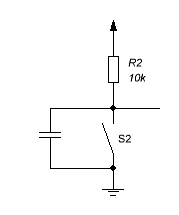
Саме цим ми і займемося.
Ось вона - наша кнопка:

А це вона ж, але без кришки:

Підпишемо номера контактів для зручності:

Принцип роботи в наявності - в стані спокою замкнуті контакти 1 і 3, при натисканні кнопки на деякий час всі контакти розмикаються, а потім замикаються контакти 1 і 2. При віджиманні відбувається все те ж у зворотному порядку.
Розкрили ми кнопку не для того, щоб щось підгинати, а для того, щоб на власні очі побачити, як вона працює, а якщо пощастить, то і подивитися на брязкіт. А допоможе нам в цьому фотоапарат Samsung WB2000 і об'єктив І96У. Згаданий апарат вміє знімати відео з частотою 1000 кадрів в секунду. Правда, поганенько, але, як то кажуть, чим багаті.
Складна установка для високошвидкісної зйомки:

І, власне, кіно:
Як бачимо, контакт встигає пролетіти все належне відстань за п'ять кадрів (сиріч 5 мілісекунд), і ніякого видимого брязкоту не спостерігається. Можливо, брязкіт можна було б побачити на осциллограмме, але, на жаль, я згадав про те, що у мене є осцилограф, тільки тоді, коли миша була вже зібрана. Але так чи інакше зрозуміло, що характерний час брязкоту явно менше, ніж мінімальний час кліка, і що межа між ними проходить приблизно на п'яти мілісекундах.
Ліричний відступ. Як би я зробив миша, якби у мене був вимикач вищенаведеної конструкції? А ось так:
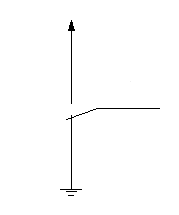
Дешево і сердито. Вхід процесора - це не тільки ідеальний вольтметр, це ще і конденсатор на кілька пикофарад. Так що за ті мілісекунди, поки один контакт летить від другого до третього, напруга не встигне помітно змінитися, а коли він прилетить, конденсатор зарядиться, і навіть якщо контакт буде стрибати, розрядитися він все одно не зможе, так що ніякого брязкоту не буде. Ну хіба що тільки він підстрибне ажно до протилежного контакту, але це, як ми бачили, вкрай малоймовірна ситуація.
Але доблесні розробники миші, як ми зараз побачимо, не шукають легких шляхів.
Виміряємо наш вимикач мультиметром. По-перше, знаходимо, що жоден з контактній картці немає закорочен на харчування. Ну да ладно. У стані спокою на другому контакті 2,5 вольта харчування, на інших - нуль. У натиснутому стані на всіх контактах нуль. Це говорить про те, що розробники не пішли на мою шляху, і входом процесора, мабуть, служить другий контакт, а третій контакт зовсім не використовується. Але найсмішніше - після віджимання кнопки нуль на другому контакті зберігається ще п'ять секунд! На жаль, механізм роботи та переваги такого рішення і мотивація розробників залишаються для мене таємницею. Сподіваюся, хтось із обізнаних людей мене просвітить.
Таким чином, вся наша чітка схема боротьби з дребезгом розбивається об глуху стіну нерозуміння сучасних схемотехнічних рішень. Але, справді, не зупинятися ж, коли справа майже зроблено. Так що будемо паяти без розуміння.
Паяти конденсатор будемо між контактами 1 і 2. А для вимірювання ефекту скористаємося скриптом на зразок
Приємного в цьому мало, тому волею-неволею замислюєшся: як прибрати подвійний клік комп'ютерної миші?У чому причина подвійного кліка?
Як виправити?
Що ж робити?
Що подумає мама процесор?
Стривайте, нічого не нагадує?
Як би я зробив миша, якби у мене був вимикач вищенаведеної конструкції?

